6. Autoformatos de la tabla
Word nos proporciona una serie de formatos predefinidos que podemos usar para mejorar el aspecto de nuestras tablas.
Para hacer la prueba, crea una tabla como esta:
Ejemplo
Cursos de informática
| Día | Horas | Materia |
|---|---|---|
| Lunes | 20:00 | Iniciación a Windows 10 |
| 21:00 | Office - Iniciación | |
| Martes | 20:00 | Internet 1 Navegación |
| 21:00 | Diseño Web | |
| Miércoles | 20:00 | Animación por ordenador |
| 21:00 | Retoque con Gimp | |
| Jueves | 20:00 | Hoja de cálculo - Iniciación |
| 21:00 | Office Avanzado | |
| Viernes | 20:00 | Procesador de textos Avanzado |
| 21:00 | Linux Avanzado |
Si has hecho el curso básico, verás que este es el mismo ejemplo que empleamos en el ejercicio 26 sobre tabuladores aunque, esta vez, disponiendo los datos en forma de tabla:
Cómo aplicar estilos
- Selecciona la tabla entera. Si no recuerdas cómo hacerlo, consulta la ficha sobre la Selección de filas y columnas.
- Pulsa la pestaña Diseño y elige un diseño predefinido de entre todas las posibilidades que encontrarás en el grupo Estilos de tabla:
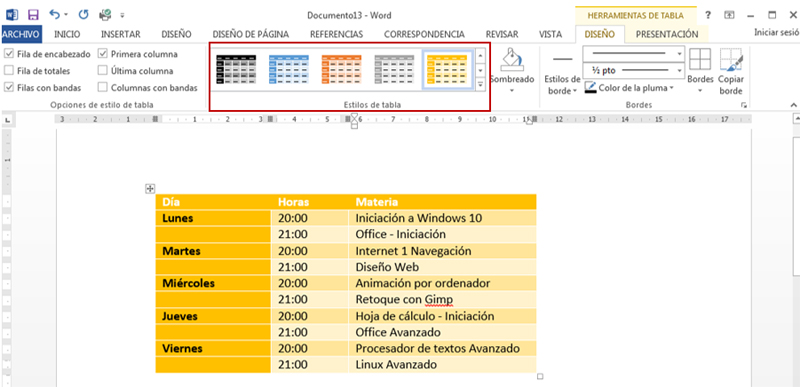
- Ahora mira cómo ha quedado tu tabla. Ajusta si es necesario el tamaño de las columnas y de las filas.
- Haz pruebas con otros formatos y elige el que prefieras.
Guarda el documento para usarlo más adelante.
Más...
Podremos acceder a muchas de las opciones de formato situando el cursor sobre la tabla, haciendo clic con el botón derecho y eligiendo la opción Propiedades de la tabla.
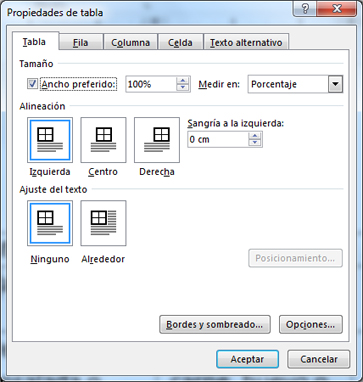
Última modificación: Monday, 17 de August de 2015, 19:48

